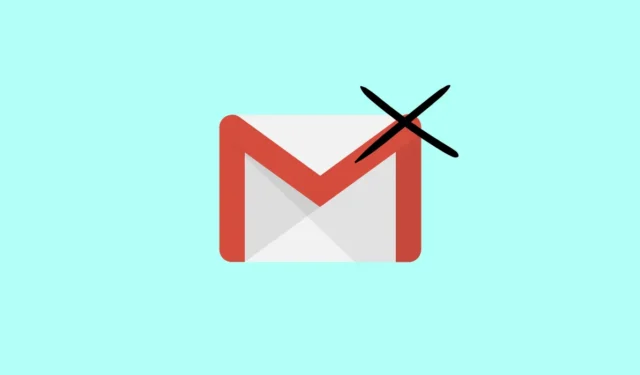
Avez-vous déjà connu une situation où votre compte Gmail ne recevait plus d’e-mails ? Si oui, quelle situation pourrait être pire que celle-ci, surtout lorsque vous devez traiter de nombreux e-mails chaque jour, à des fins personnelles et professionnelles ?
Cependant, cela peut être dû à une panne de serveur ou à tout autre problème. Quelle que soit la raison, j’ai testé certaines méthodes qui fonctionnent bien pour moi. J’ai donc compilé les meilleures façons de résoudre le problème de non-réception des e-mails de Gmail .
Bien que Gmail soit l’un des meilleurs fournisseurs de services de messagerie à tous égards, il n’est pas encore totalement exempt d’erreurs. Pour commencer à recevoir du courrier sur Gmail, suivez ces méthodes.
1. Vérifiez la connexion Internet
Tout d’abord, cela peut paraître idiot, mais vous devez vous assurer d’avoir une connexion Internet stable pour envoyer et recevoir des e-mails sur votre compte Gmail. Si vous ne fournissez pas suffisamment de stabilité, vous risquez de ne voir aucun e-mail reçu sur votre compte Gmail.
- Si vous utilisez un PC, vérifiez la puissance de votre connexion Internet sur l’icône Wi-Fi. Sur les réseaux mobiles, vérifiez la puissance de la connectivité. Vous pouvez utiliser Speedtest pour vérifier la vitesse.
- Pour une meilleure connexion, vous pouvez soit mettre l’appareil en mode avion, soit le redémarrer une fois. Dans le cas contraire, vous devrez contacter le fournisseur d’accès Internet.
2. Vérifiez le serveur Gmail
Avec plus de 1,5 milliard d’utilisateurs actifs, Gmail est le meilleur fournisseur de messagerie électronique pour ses excellents services et fonctionnalités. Bien qu’il ne soit pas confronté à des pannes de serveur fréquentes, vous devriez vérifier au moins une fois si son serveur fonctionne bien.
Vérifiez le serveur Gmail . Si vous voyez le signal rouge, vous ne pouvez rien faire à moins que Gmail ne résolve le problème. Cependant, Gmail ne met pas beaucoup de temps à résoudre les problèmes de panne de serveur.
3. Vérifiez les dossiers Spam et Corbeille
Gmail est très intelligent : à chaque fois qu’il reçoit un e-mail, il examine sa réputation et vérifie également son contenu. Si Gmail détecte un e-mail suspect, il le place immédiatement dans le dossier spam. Vous devez donc vérifier le dossier spam de votre e-mail.
Juste après le dossier spam, il y a un autre dossier appelé Corbeille . Si vous avez déplacé tous vos e-mails dans le dossier Corbeille, vous ne pouvez pas voir le courrier principal dans la boîte de réception. Par conséquent, il est également obligatoire de vérifier le dossier Corbeille.
Ainsi, si vous avez déplacé tous les e-mails principaux vers le dossier spam ou la corbeille, vous devrez les récupérer à nouveau dans la boîte de réception principale. Ainsi, vous pourrez voir vos e-mails reçus.
4. Connectez-vous et déconnectez-vous de votre compte Gmail
C’est une autre méthode utile que vous pouvez essayer dans une telle situation. Elle peut supprimer toute erreur possible sur votre compte Gmail.
- Ouvrez votre compte Gmail et cliquez sur l’ icône de profil .
- Ensuite, cliquez simplement sur Déconnexion .

- Soumettez maintenant votre nom d’utilisateur et votre mot de passe pour vous reconnecter afin de recevoir tous les e-mails sans aucun problème.

5. Assurez-vous de disposer de suffisamment d’espace de stockage Google
Lorsque vous créez un compte Gmail, 15 Go d’espace de stockage gratuit vous sont alloués. Cet espace gratuit est également utilisé pour tous les produits Google, tels que Drive, Docs, Sheets et bien d’autres.
Donc si vous avez utilisé les 15 Go de stockage gratuit sur d’autres services, il n’est pas étonnant que vous ne receviez aucun email sur votre compte Gmail. Tout d’abord, vérifiez l’ état de l’espace dans Gmail . Ensuite, selon vos besoins, vous pouvez acheter sa version premium ou bien libérer de l’espace, c’est très simple.
6. Activer IMAP et Pop sur Gmail
Encore une autre solution importante que vous devriez suivre pour que tout redevienne aussi fluide qu’avant.
- Ouvrez votre compte Gmail , cliquez sur l’ icône Paramètres et sélectionnez Voir tous les paramètres .

- Ensuite, dirigez-vous vers la redirection et POP/IMAP .
- Activez maintenant POP et IMAP .

- Après cela, enregistrez ces modifications.
7. Mettre à jour l’application mobile Gmail
Gmail travaille en permanence pour fournir une application mobile sans bugs qui puisse satisfaire un utilisateur à tous les niveaux. Cependant, si vous utilisez une application Gmail obsolète, vous risquez de ne pas recevoir d’e-mails sur votre compte Gmail. Vous devez donc toujours utiliser la dernière version.
8. Utilisez le même Gmail sur différentes pages de navigation
Jusqu’à présent, nous avons fait presque tout ce qui était possible pour nous. Maintenant, nous allons essayer d’utiliser le compte Gmail sur un compte sur un autre navigateur si l’e-mail n’est pas reçu sur votre compte Gmail. Voici les navigateurs pris en charge par Gmail que vous pouvez essayer.
- Microsoft Edge.
- Safari.
- Firefox.
- Google Chrome.
Conclusion
Voici les meilleures façons de résoudre le problème de non-réception des e-mails de Gmail. Cependant, toutes ces solutions sont sûrement utiles. Si ce n’est pas le cas, vous pouvez partager votre problème sur le centre d’aide de Gmail . C’est tout. J’espère que vous commencerez à recevoir des e-mails. Si vous avez des doutes, faites-le nous savoir dans la section des commentaires.





Laisser un commentaire